يجعل المكون الإضافي WP Ultimate CSV Importer من السهل استيراد وتصدير مستخدمي WordPress بكميات كبيرة سواء كنت تضيف مستخدمين جدد أو تقوم بتحديث ملفات التعريف الحالية أو إنشاء تقارير مستخدمين تمت تصفيتها.
كيفية استيراد مستخدمي WordPress #
لاستيراد المستخدمين، انتقل إلى WP مستورد CSV النهائي > استيراد / تحديث. قم بإعداد بيانات المستخدم في ملف CSV أو Excel واتبع الخطوات أدناه.
الخطوة 1: إعداد ملف الاستيراد الخاص بك #
قم بإنشاء ملف CSV أو Excel أو ملف نوع آخر مدعوم يحتوي على بيانات المستخدمين. قم بتضمين الحقول الإلزامية مثل user_login و user_email و user_pass (للمستخدمين الجدد) و user_nicename و first_name و last_name و Role. أيضا ، أي حقول مخصصة أضفتها باستخدام المكونات الإضافية مثل ACF أو MetaBox.
بقشيش: إذا كنت بصدد تحديث المستخدمين الحاليين، يمكنك تضمين معرفهم أو user_email لمطابقتهم بدقة.
الخطوة 2: بدء استيراد جديد #
انتقل إلى استيراد / تحديث في المكون الإضافي.
حمل ملفك باستخدام أحد المصادر المتاحة: سطح المكتب المحلي أو FTP/SFTP أو عنوان URL الخارجي أو ملف الخادم.
بمجرد اكتمال التحميل ، اختر المستخدمون كنوع المنشور وانتقل إلى الخطوة التالية.
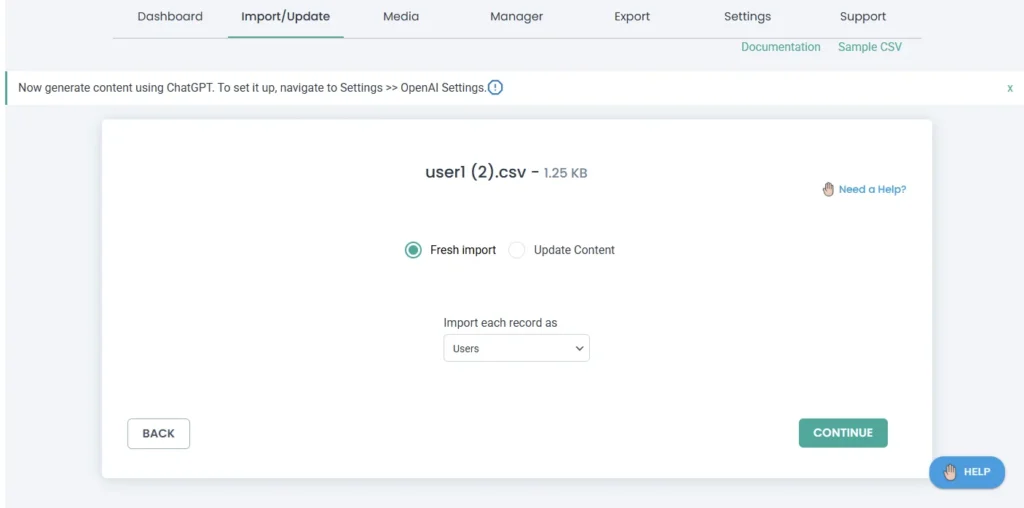
الخطوة 3: تعيين حقول المستخدم #
قم بتعيين أعمدة الملف إلى حقول مستخدم WordPress وأي حقول مخصصة (إذا قمت بإضافتها في ملفك). سيقوم المكون الإضافي بمطابقة الحقول تلقائيا عندما يكون ذلك ممكنا.
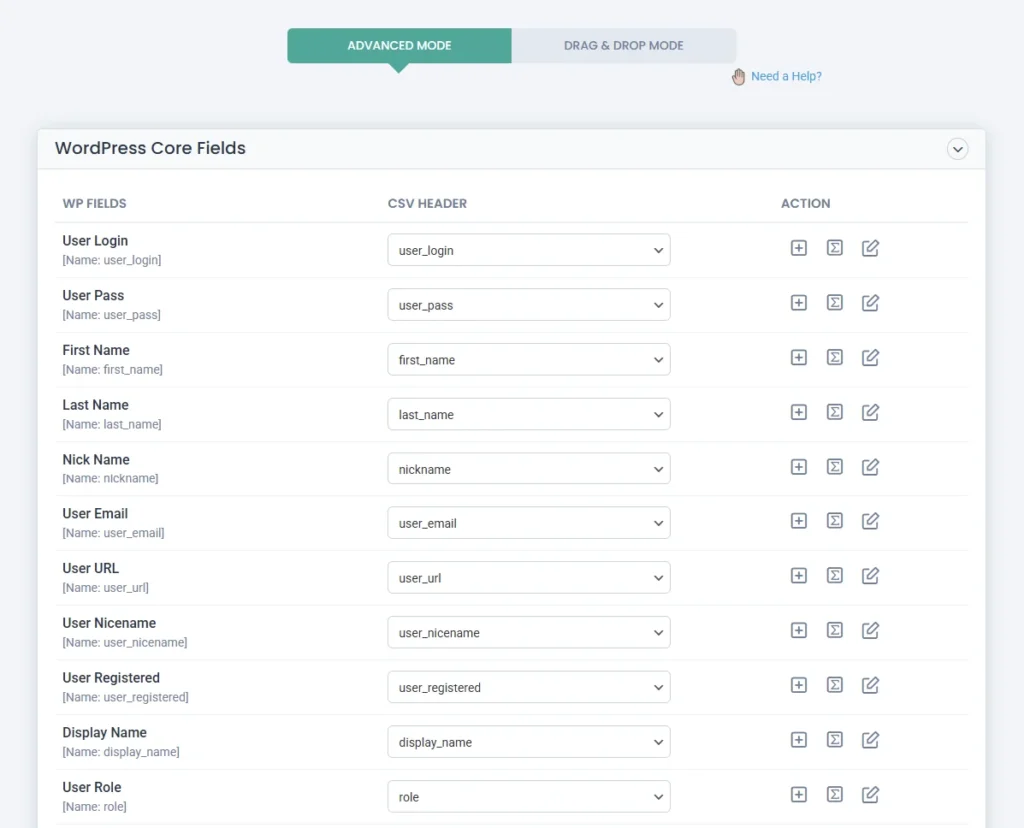
يمكنك استخدام وضع السحب والإفلات أو وضع القائمة المنسدلة لرسم الخرائط.
احفظ تكوين التعيين لإعادة استخدامه لاحقا.
انقر على متابعة بمجرد اكتمال التعيين.
الخطوة 4: تكوين إعدادات الاستيراد #
تتيح لك هذه الشاشة ضبط كيفية تصرف الاستيراد. تشمل الخيارات الرئيسية ما يلي:
- تحديث المستخدمين الحاليين: تحديث المستخدمين الحاليين تلقائيا بناء على هويتهم أو بريدهم الإلكتروني.
- خيارات تحميل الوسائط: مفيدة في حالة استيراد صور الملف الشخصي أو الصور الرمزية المخصصة للمستخدم.
- التراجع: لاستعادة الموقع إذا حدث خطأ ما بعد الاستيراد.
- وضع الصيانة: عرض رسالة مؤقتة أثناء إجراء عمليات الاستيراد.
- المعالجة المكررة: تجنب إدخالات المستخدم المكررة.
- استيراد قائم على التكرار: استيراد المستخدمين إلى أجزاء (مفيد بشكل خاص للملفات الكبيرة).
- جدولة الاستيراد (اختياري): إعداد استيراد مستند إلى الوقت للمعالجة التلقائية.
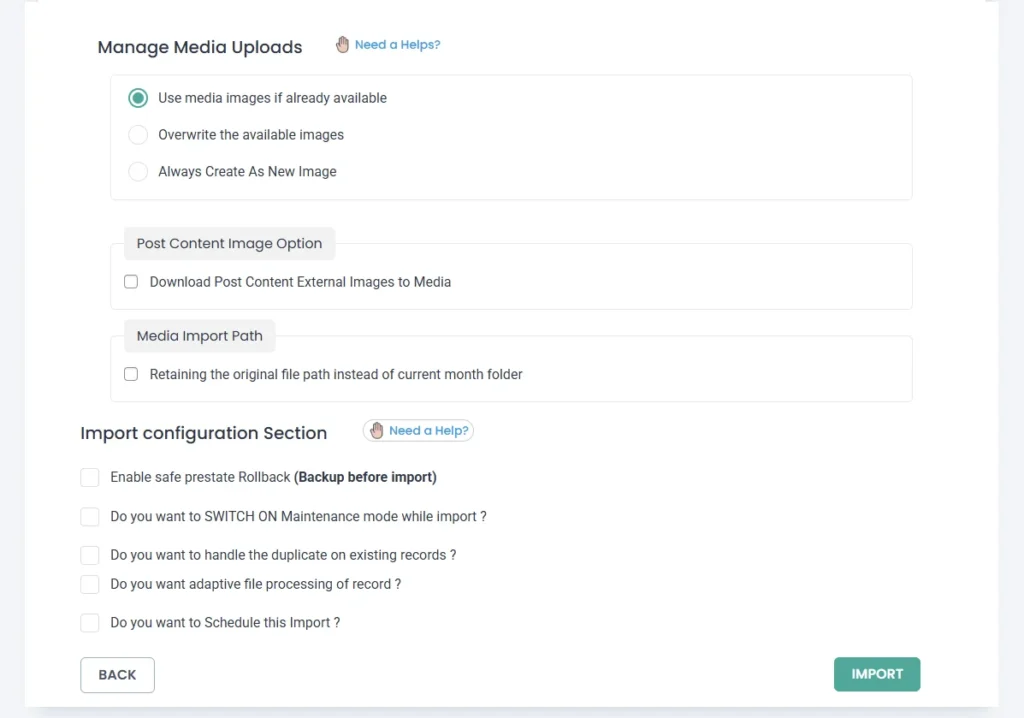
انقر فوق استيراد لبدء العملية.
الخطوة 5: عرض نتائج الاستيراد #
بمجرد انتهاء الاستيراد، ستعرض نافذة منبثقة رسالة نجاح وملخص استيراد وسجلات وسائط اختيارية. راجع التفاصيل أو انتقل إلى المستخدمون > جميع المستخدمين في المشرف للتحقق من البيانات التي تم استيرادها.
كيفية تصدير مستخدمي WordPress #
تصدير المستخدمين بنفس البساطة. يمكنك أيضا الحصول على عوامل تصفية لاختيار المستخدم بدقة.
الخطوة 1: حدد نوع المنشور المراد تصديره #
انتقل إلى WP Ultimate CSV Importer > Export، وحدد المستخدمون من القائمة المنسدلة لنوع المنشور.
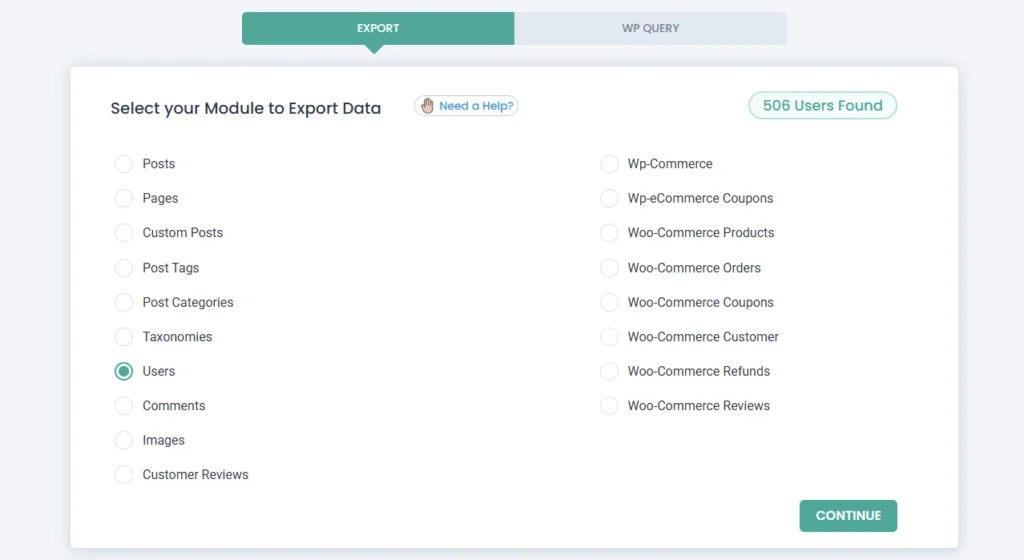
انقر على متابعة.
الخطوة 2: إعداد إعدادات التصدير #
في شاشة تكوين التصدير، قم بإعداد ما يلي:
اسم الملف: قم بتسمية ملف التصدير الخاص بك.
تنسيق الملف: اختر من بين CSV أو Excel (XLS / XLSX) أو XML أو JSON أو TSV.
تقسيم السجل: بالنسبة إلى عمليات التصدير الكبيرة، أدخل رقما لتقسيم البيانات إلى ملفات متعددة (يتم تسليمها كملف ZIP).
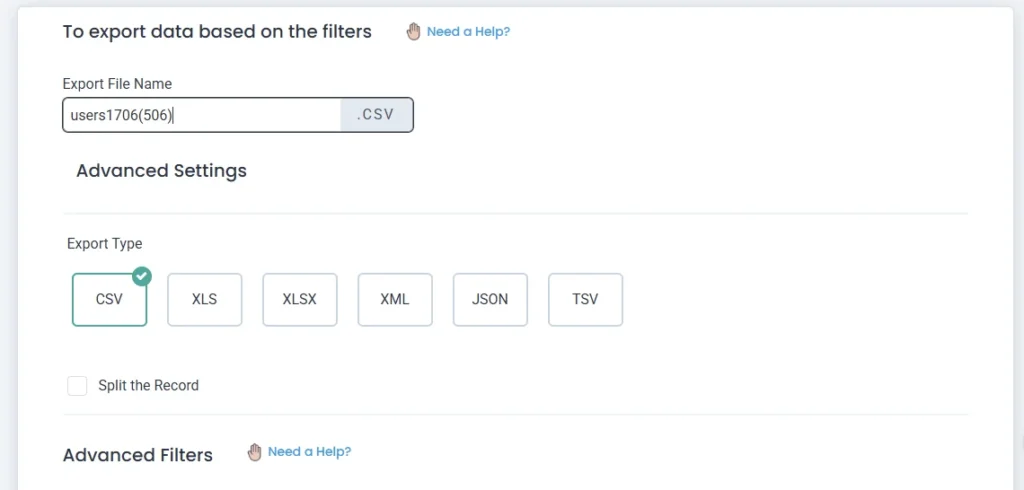
الخطوة 3: تطبيق الفلاتر #
يمكنك تصفية المستخدمين قبل التصدير باستخدام هذه الخيارات:
1. تصفية حسب المنتج الذي تم شراؤه
قم بتصدير المستخدمين الذين اشتروا منتج WooCommerce معين فقط.
قم بتمكين هذا الفلتر واختر منتجا واحدا أو أكثر من القائمة المنسدلة.
انقر فوق معاينة لتأكيد قائمة المستخدمين التي تمت تصفيتها.
2. التصفية حسب دور المستخدم
تصدير المستخدمين الذين ينتمون إلى دور WordPress محدد ، مثل المشترك أو العميل أو مدير المتجر.
حدد الدور (الأدوار) من القائمة المنسدلة.
الجمع مع المرشحات الأخرى للتصدير المكرر.
قم بتعيين نطاق زمني لتصدير المستخدمين الذين سجلوا خلال فترة زمنية محددة.
يمكنك أيضا جدولة التصدير أو إرسال الملف مباشرة إلى موقع بعيد باستخدام بيانات اعتماد FTP/SFTP.
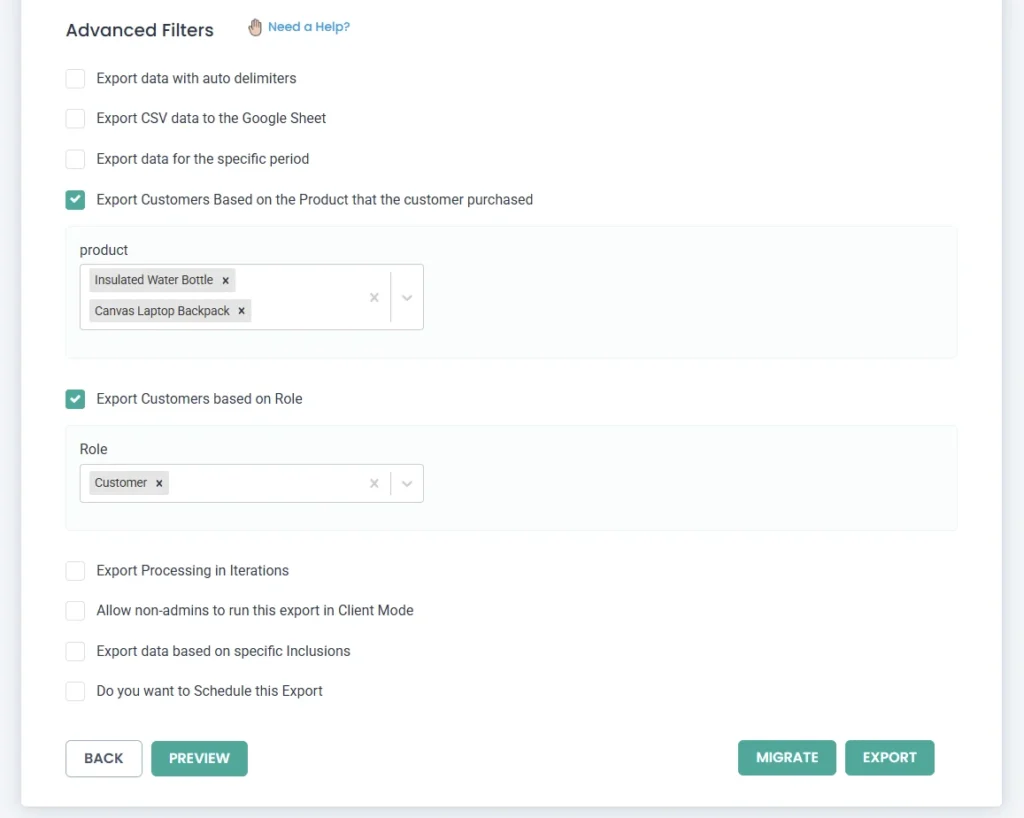
الخطوة 4: بدء التصدير #
بعد وضع الفلاتر والإعدادات، انقر على تصدير. سيقوم النظام بإنشاء ملف التصدير بناء على تفضيلاتك.
سيظهر رابط التنزيل بمجرد اكتمال العملية.
هل تحتاج إلى التصدير باستخدام عوامل تصفية محددة مسبقا كغير مسؤول؟
تحقق من موقعنا وثائق تصدير وضع العميل لمنح حق الوصول إلى التصدير المستند إلى الدور للمستخدمين غير الإداريين.







